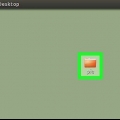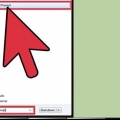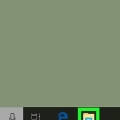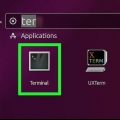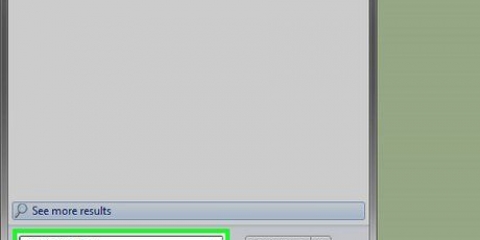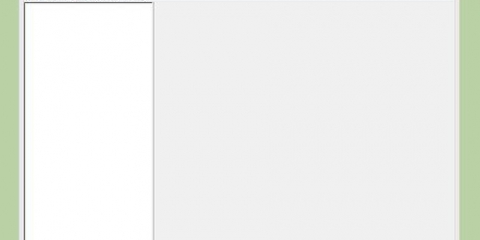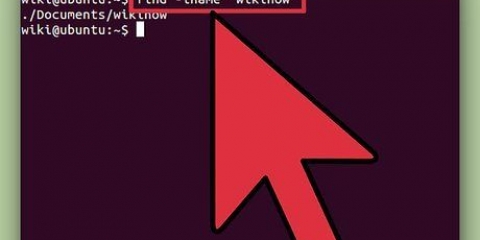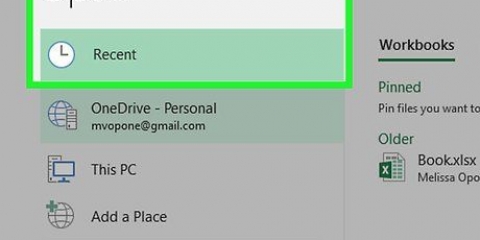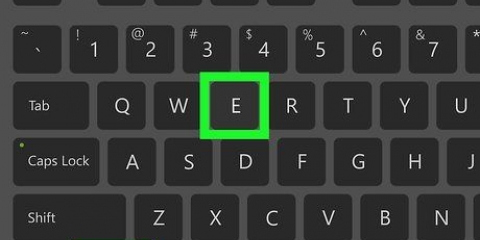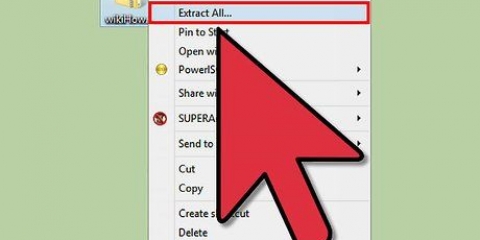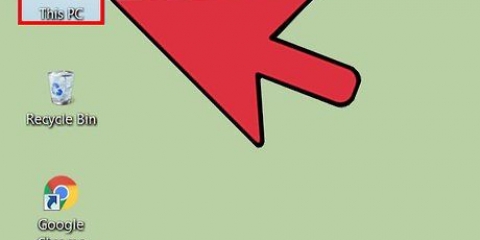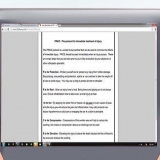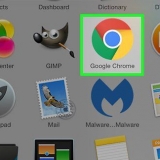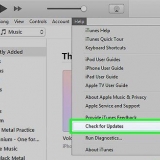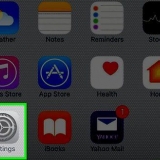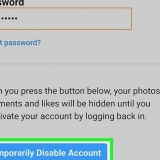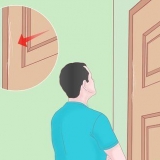Para visualizar outros diretórios, use o comando "alterar diretório" por meio de "CD" digitar. Por exemplo, se seus arquivos estiverem armazenados em "C:meusarquivos," então você digita "cd meus arquivos." Se você quiser ir diretamente para o diretório correto, mantenha pressionada a tecla Shift e clique com o botão direito do mouse na pasta no Explorer. Em seguida, selecione "Abra a janela de comando aqui".
Use-o "caminho"-comando para especificar o diretório JDK-bin. Por exemplo, se você instalou o JDK no local padrão, digite: "caminho c:Arquivo de programasJavajdk1.5.0_09bin" Se você não tiver certeza de qual é o diretório exato, navegue até ele no Windows Explorer e anote o caminho completo para o diretório.
Isto "jarra"-parte se refere ao jarro.exe programa, que compila o arquivo JAR. O "c" opção indica que você deseja criar um arquivo JAR. O "f"-opção significa que você deseja indicar um nome de arquivo. Isto "arquivo jar" parte é onde você digita o nome do arquivo. "Arquivo(s) de entrada" é uma lista separada por espaços de todos os arquivos a serem incluídos no arquivo JAR. Por exemplo, você pode digitar: "jar cf myjar manifesto.txt minhaclasse.classe." Isso criará um arquivo JAR com o nome do arquivo "myjar.jarra" onde estão os arquivos localizados "manifesto.TXT" e "minha classe.classe" estar em. Se você adicionar diretórios ao arquivo JAR, o jar.exe utilitário adiciona automaticamente o conteúdo.
Abra um prompt de comando do Terminal e configure-o para o diretório de destino onde os arquivos JAR estão localizados. 
javac HelloWorld.Java Isso produz um .arquivo de classe, necessário para o arquivo JAR.
Classe principal: HelloWorld (ou qualquer que seja o nome do seu arquivo) Nota: este arquivo de manifesto deve terminar com um caractere de nova linha.

Você pode assinar digitalmente arquivos JAR para torná-los mais seguros. Você pode fazer isso com o "jarsigner"-comando no JDK. Você também pode criar arquivos JAR com ferramentas de compactação padrão, como aquelas para criar arquivos ZIP. Tenha cuidado ao indicar que o arquivo de manifesto é o primeiro arquivo no arquivo.
Criando um arquivo jar
O formato de arquivo JAR é um formato compactado e é usado principalmente para distribuir aplicativos e bibliotecas Java. É baseado no formato de arquivo ZIP e funciona da mesma maneira. Muitos arquivos são compactados e agrupados em um único arquivo, facilitando o envio pela rede. Se você precisar empacotar um aplicativo ou biblioteca Java, poderá criar um arquivo JAR usando o Java Development Kit (JDK) e o prompt de comando do seu computador.
Degraus
Método 1 de 2: Windows

1. Prepare seus arquivos. Coloque todos os arquivos que você deseja levar com você no JAR em uma pasta. Você fará referência a ele a partir de uma única linha de comando, portanto, não é conveniente especificar vários caminhos.

2. Abrir prompt de comando. Você pode fazer isso através Começar e depois disso Para realizar. modelo "cmd" no campo de texto e clique em "OK".

3. Navegue até a pasta onde seus arquivos estão armazenados. Por padrão, o prompt de comando se parece com isso: "C:>."

4. Defina o caminho para o diretório do bin JDK. você vai jar.exe utilitário para criar um arquivo JAR, e esse arquivo está no diretório bin.

5. Crie o arquivo JAR. A linha de comando para criar o arquivo JAR é assim: "jar cf `arquivo jar`.arquivo(s) de entrada jar."
Método 2 de 2:Mac

1. Prepare seus arquivos. Coloque todos os arquivos que você deseja levar com você no JAR em uma pasta.

2. Compile o .classe java. Por exemplo, compilar HelloWorld.java com:

3. Criar um arquivo de manifesto. Salve com a extensão .TXT usando o editor de texto e digite o seguinte:

4. Crie o arquivo JAR com o seguinte código:
jar cfm manifesto.txt OláMundo.jar HelloWorld.classe

5. Execute o arquivo: java -cp nome do arquivo.classe principal jar
Pontas
Necessidades
- Computador
- kit de desenvolvimento do Java
Artigos sobre o tópico "Criando um arquivo jar"
Оцените, пожалуйста статью
Popular